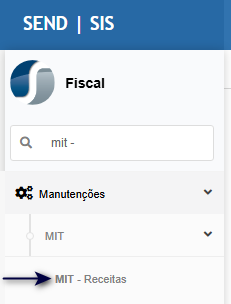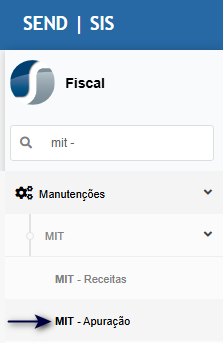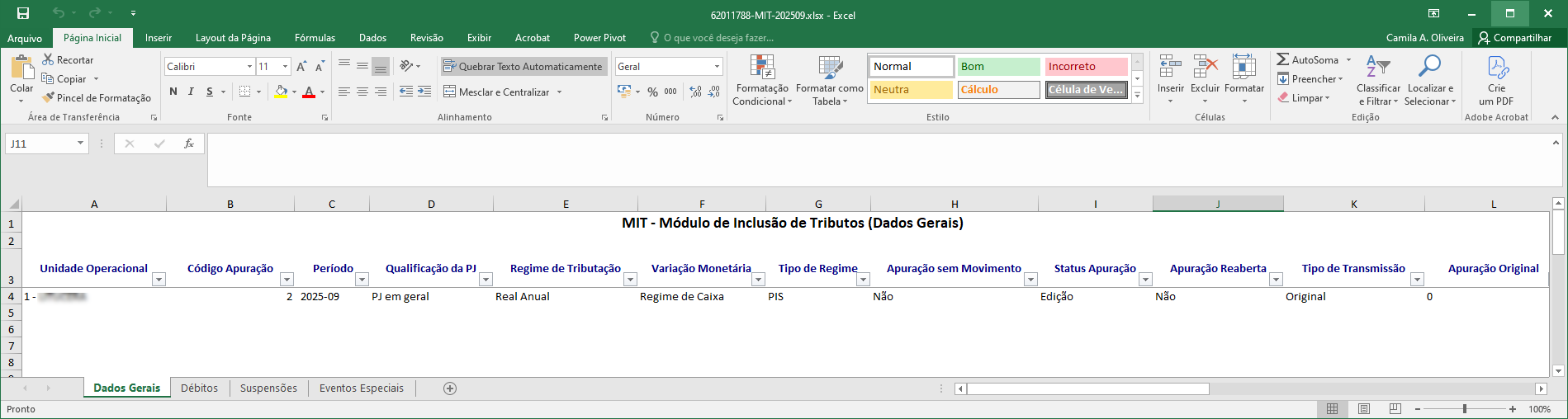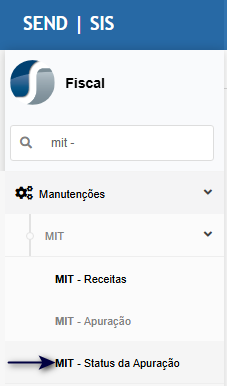OS 80832 - MELHORIA - CONCILIAÇÃO FINANCEIRA - RELATÓRIO CONCILIADO E NÃO CONCILIADOS
Objetivo
Esta solicitação tem por objetivoobjetivo, permitir que o usuário gere um único relatório consolidado de implementar o MIT – Módulo de Inclusão de Tributos.
O MIT – Módulo de Inclusão de Tributos é uma funcionalidade do módulo Fiscal do ERP que possibilita o registro e a apuraçConciliação deFinanceira tributos conforme os parâmetros definidos pela Receita Federal. A funcionalidade permite que os usuários efetuem cadastro de receita, lançamentos de apuração e, ao final, gerem o arquivocontendo JSON100% dos documentos no layout oficial exigido para upload no aplicativo MIT da Receita Federal.
Ele conta com três menus principais::
-
ReceitasConciliados, Não conciliados–oumanutenção dos códigos de receita e suas regras.Ambos; -
ApuraçãoPara todos os bancos/contas/agências–delançamentoumadossódébitos, suspensões e eventos especiais por período/unidade.vez; -
Com
Status da Apuraçidentificação– acompanhamento do cicloexplícita devidaBancodaeapuraçConta em cada agrupamento/linha; -
Com quebra por Banco e totalização por Banco (
edição,eencerrado,Totalreaberto,Geraltransmitido)quando Conciliados).
DessaEssa forma, alteração MIT centraliza todaelimina a gestão da apuraçãonecessidade de tributosemitir norelatórios ERP,banco garantindoa integridade,banco, rastreabilidadereduzindo esforço operacional e conformidaderisco legal.de divergências.
Premissas:
- Necessário o ambiente estar atualizado com
asaversões:versão- Conciliação
FiscalFinanceira de número120312xxx Genexus 17 ou superior;Script de número120608 SQL/119631 SQLPostgreou superior.
Teste realizado após a atualização
Cenário 1: Cadastro de Receitas.Disponibilidade do novo relatório e substituição dos antigos
Este cadastro receberá uma carga inicial de dados.
Passos:Passos
-
Acessar
o menuManutençConciliação>FinanceiraMIT›> Receita;Relatórios. -
ClicarVerificaremaInserir;presença do item Documentos (Unificado). -
InformarConfirmarosausênciacampos:dosCódigo,itensDescrição,antigosGrupo,DocumentosRegime de Apuração, Status, Inicio de Vigência, Final de VigênciaConciliados eConfigurarDocumentoslançamentoNãoda Receita na Apuração Confirmar.conciliados.
Resultado Esperado: A receita é cadastrado com sucesso e aparece na listagem principal.
Tela de cadastroesperado
-
AoItementrarDocumentosna(Unificado)teladisponível.serã -
Itens antigos não
exibidosaparecemos registrosrealizados via cargae osregistros manuais.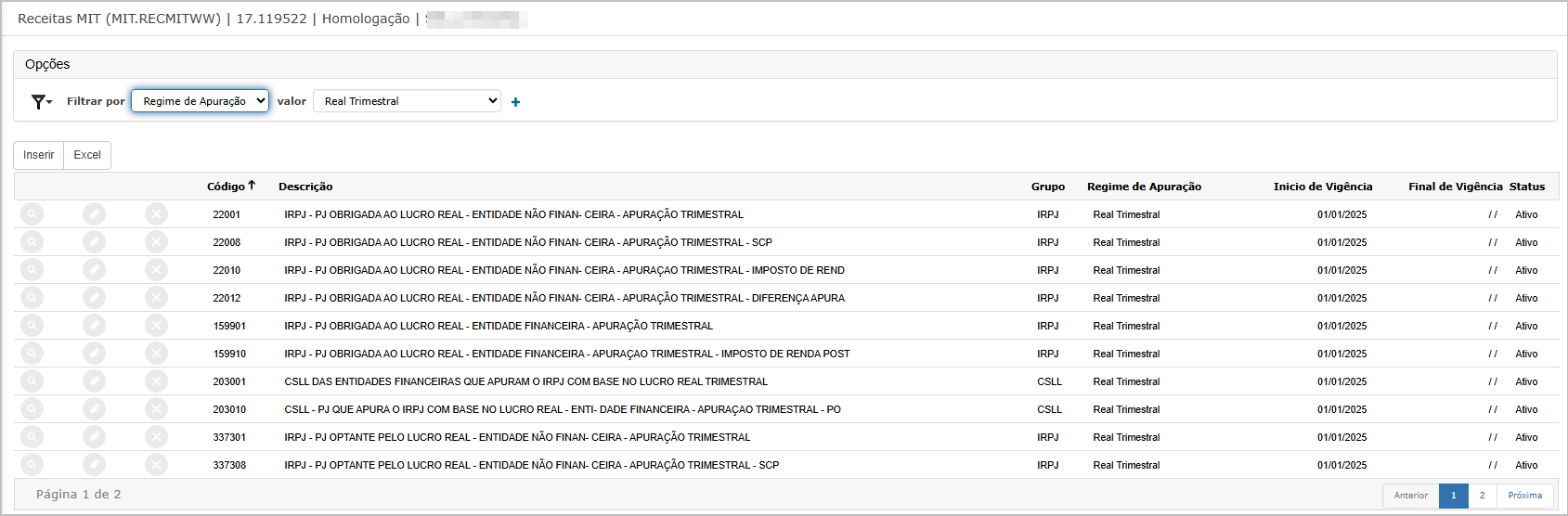
Para incluir um novo basta clicar emInserir.Insira as informações conforme necessidade e clique emConfirmar.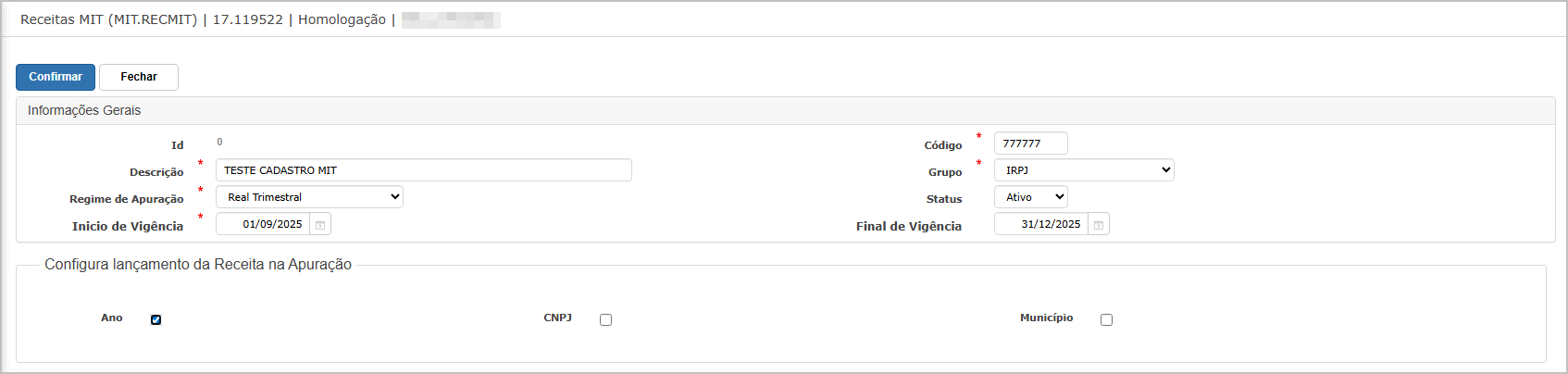
Observação: Os campos marcados na configuração de lançamentos da Receita Federal, serão obrigatóriosnovincula da apuração.menu.
Após confirmar será exibida a mensagem de sucesso.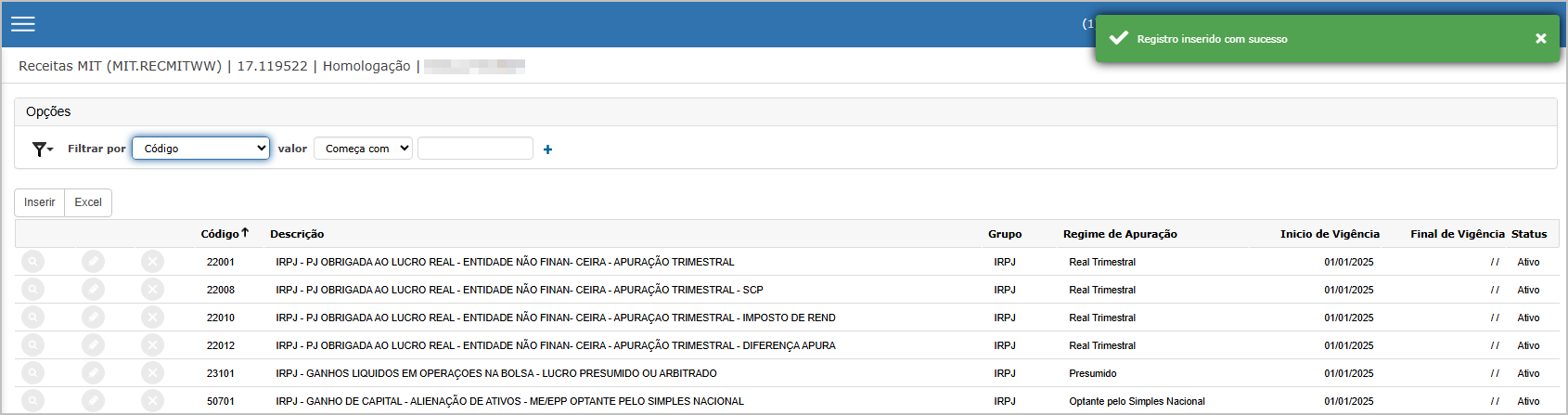
Cenário 2: ApuraçãEmissão MIT.Conciliados para Todos os bancos (PDF)
Passos:Passos
-
AcessarAbriroDocumentosmenuManutenção > MIT > Apuração;(Unificado). -
ClicarInformaremPeríodoInserir;desejado. -
InformeEmosTipodados:de Conciliação, selecionar Conciliados. -
Salvar.
Regras da funcionalidade
Será permitida a edição da apuração quando o status de apuração estiver como Edição.NãopermitirEmmais de umaapuração por período/unidade.
Resultado Esperado: O lançamento de apuração é gerado sem erros.
Tela principal da apuração
Ao entrar na tela serão exibidos os períodos com apuração criadas.Para adicionar uma nova apuração, clique em Inserir.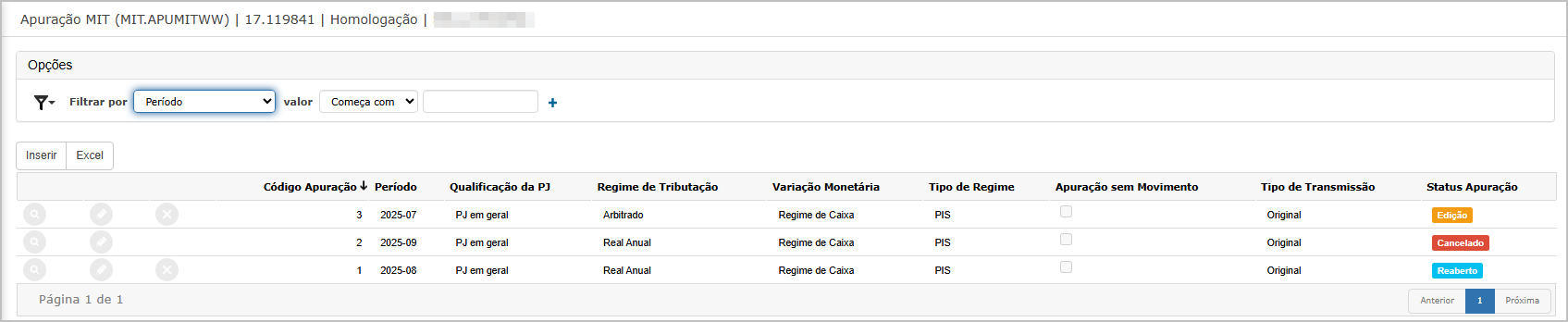
Na tela de lançamento, insira os dados necessários e clique em Confirmar.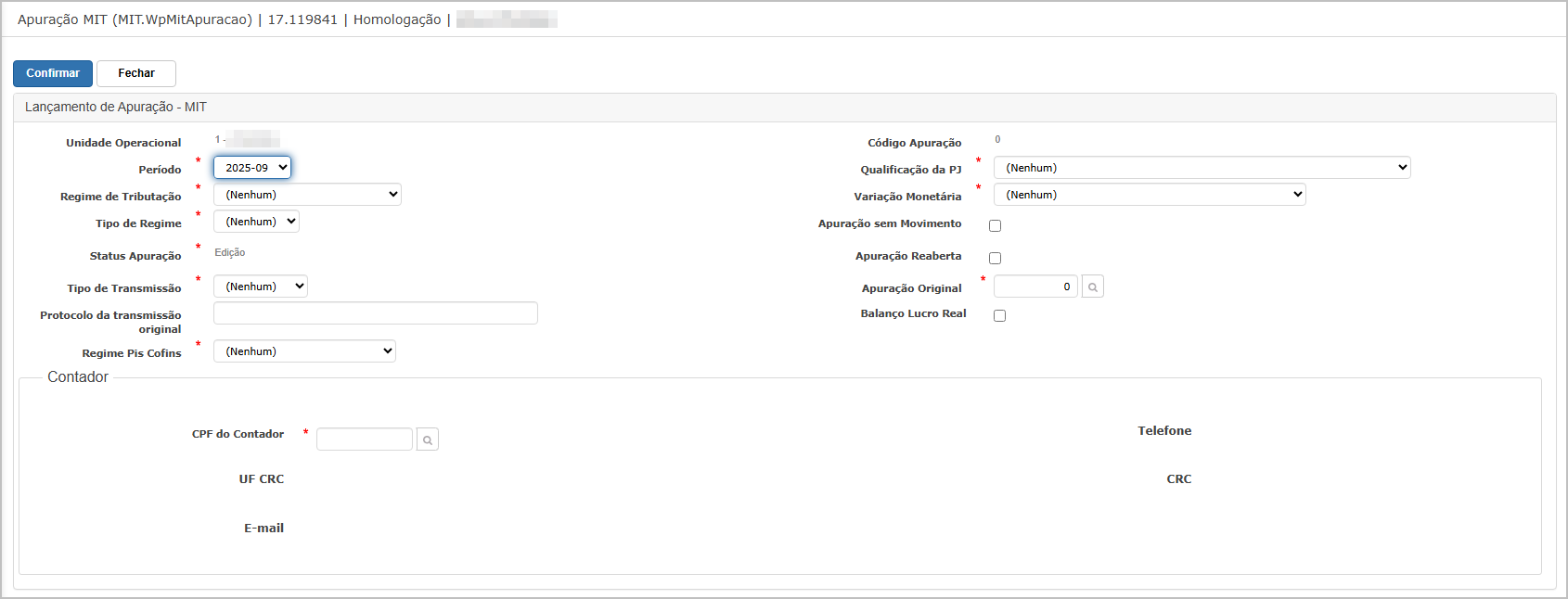
Na Edição da Apuração são habilitadas os blocos de Débitos e Eventos Especiais.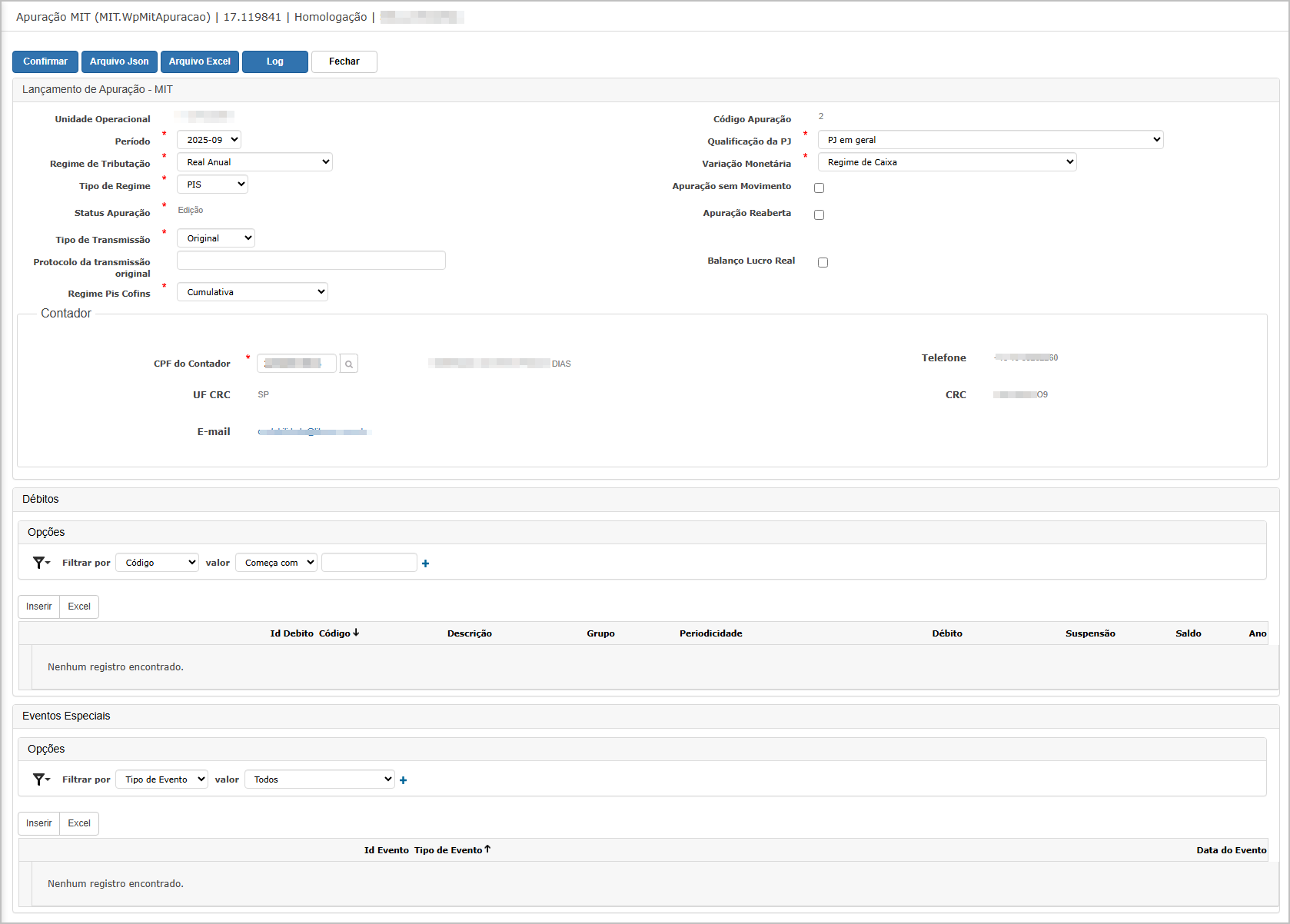
Inclusão de débitoPara adicionar débitoBancos/Contas/Agências, basta clicar emmarcar inserir na tela de edição do período desejado.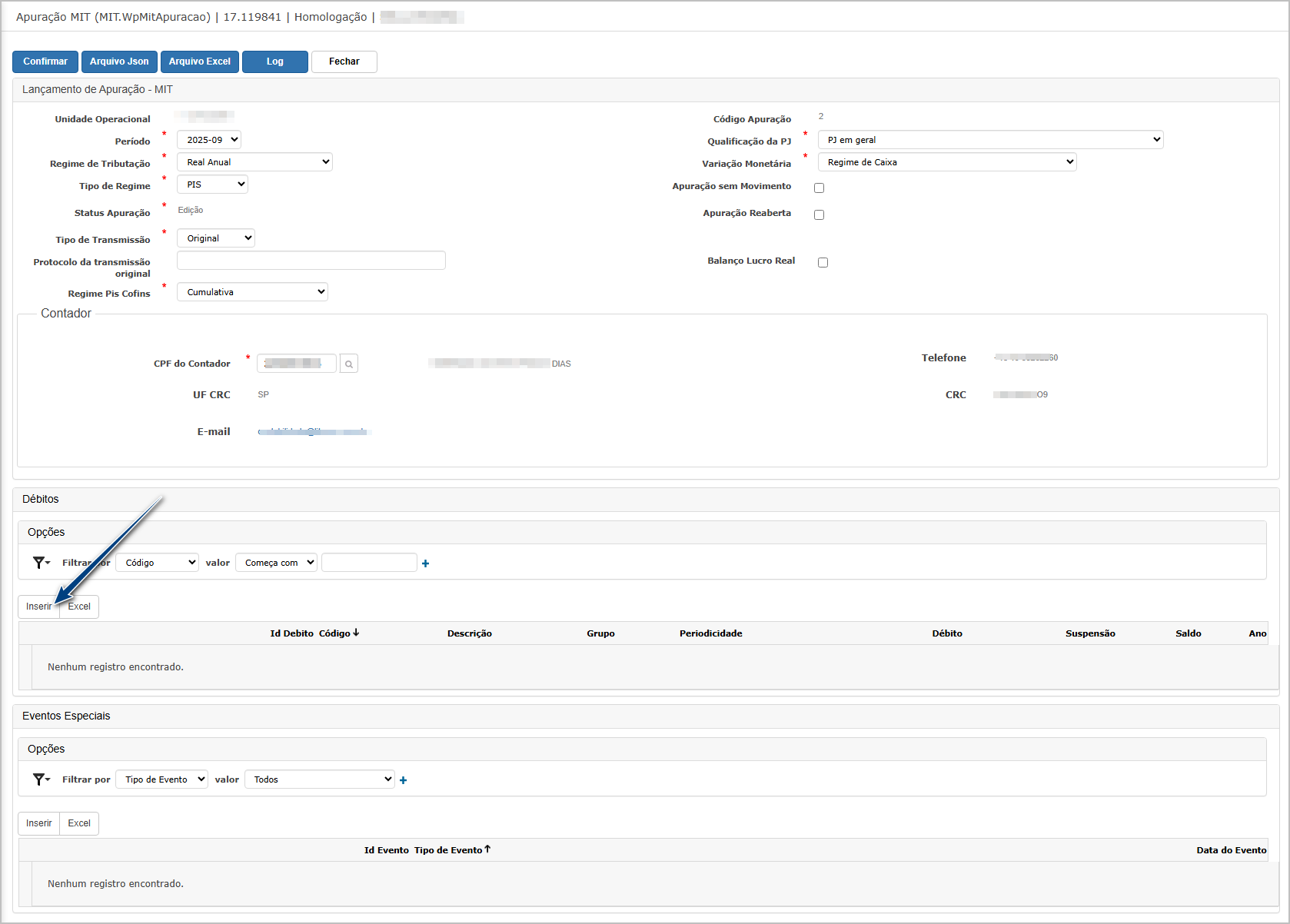
Insira os dados necessários e clique em Confirmar.
Após salvar (Confirmar), o bloco de débitos, será habilitada a inclusão de Suspensão.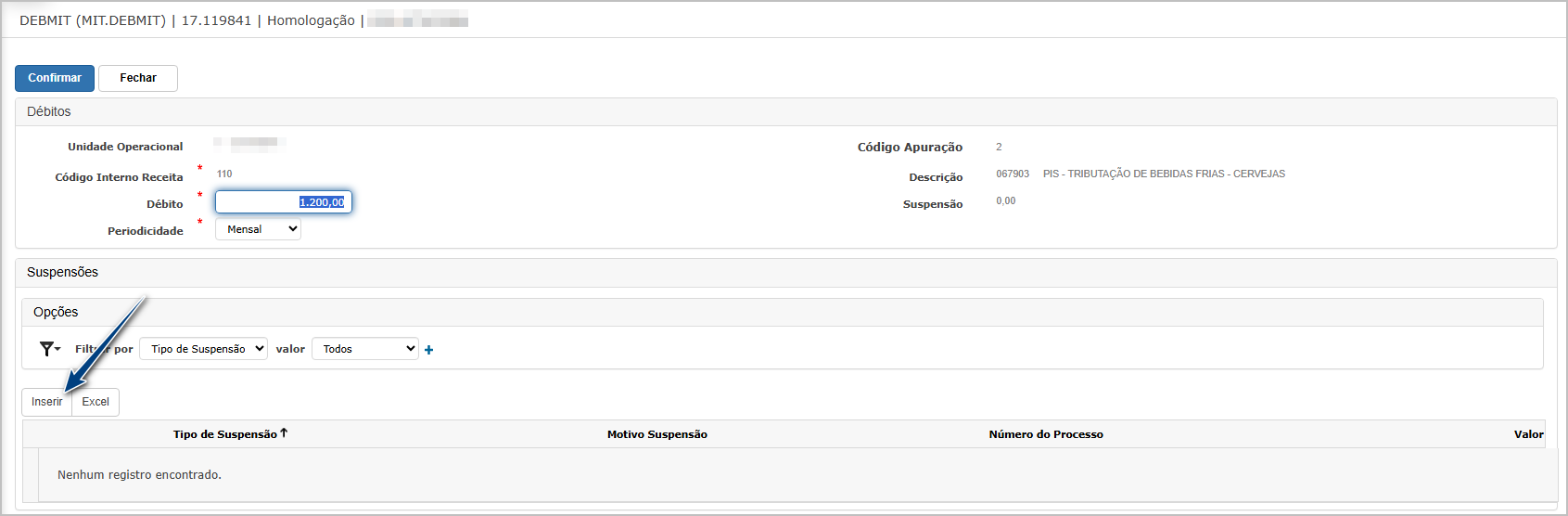
Inclusão de eventos especiais.Para adicionar evento especial, basta clicar em inserir na tela de edição do período desejado.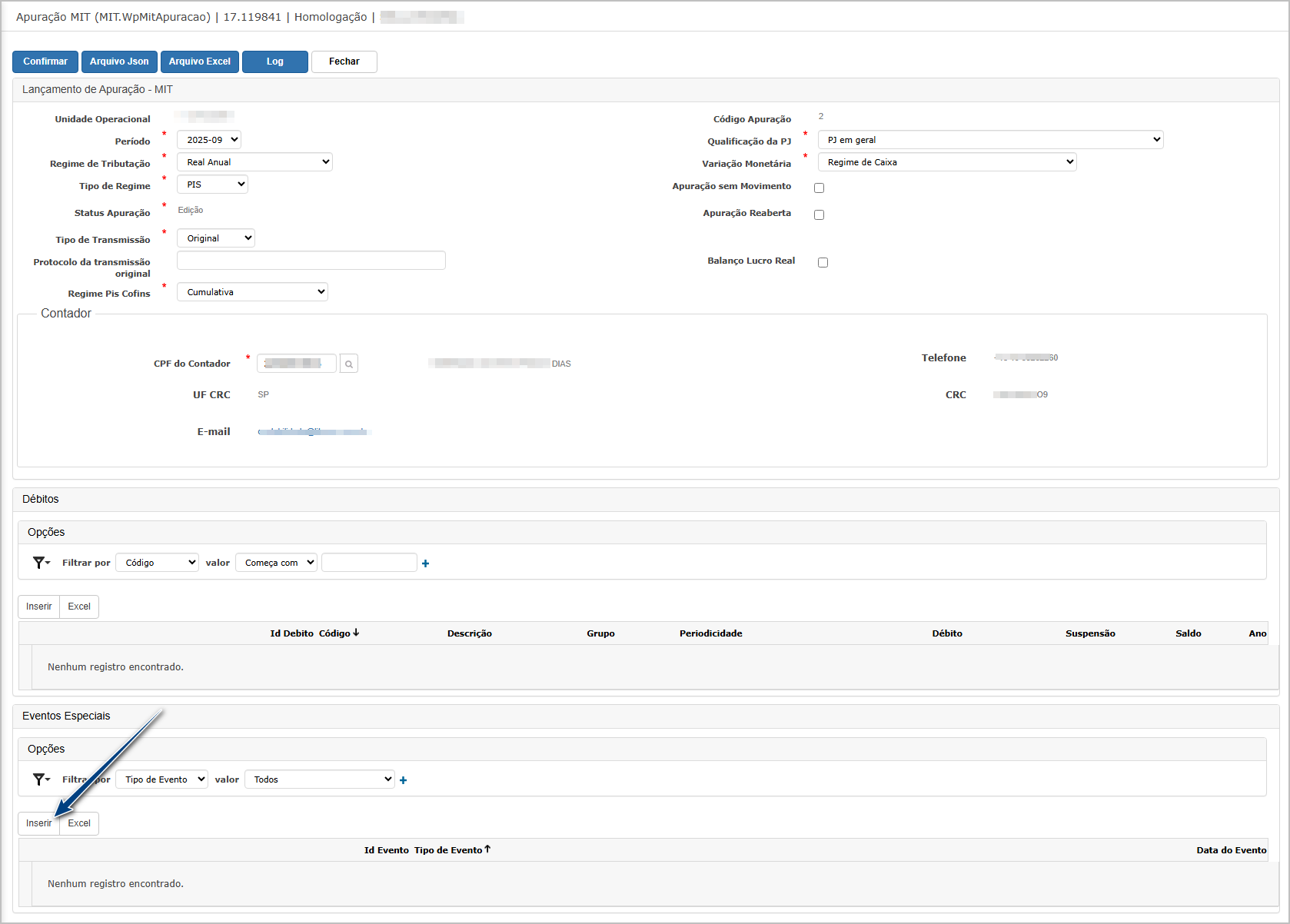
O sistema exibirá pop-up para preenchimento das informações.Insira os dados necessários e clique em Confirmar.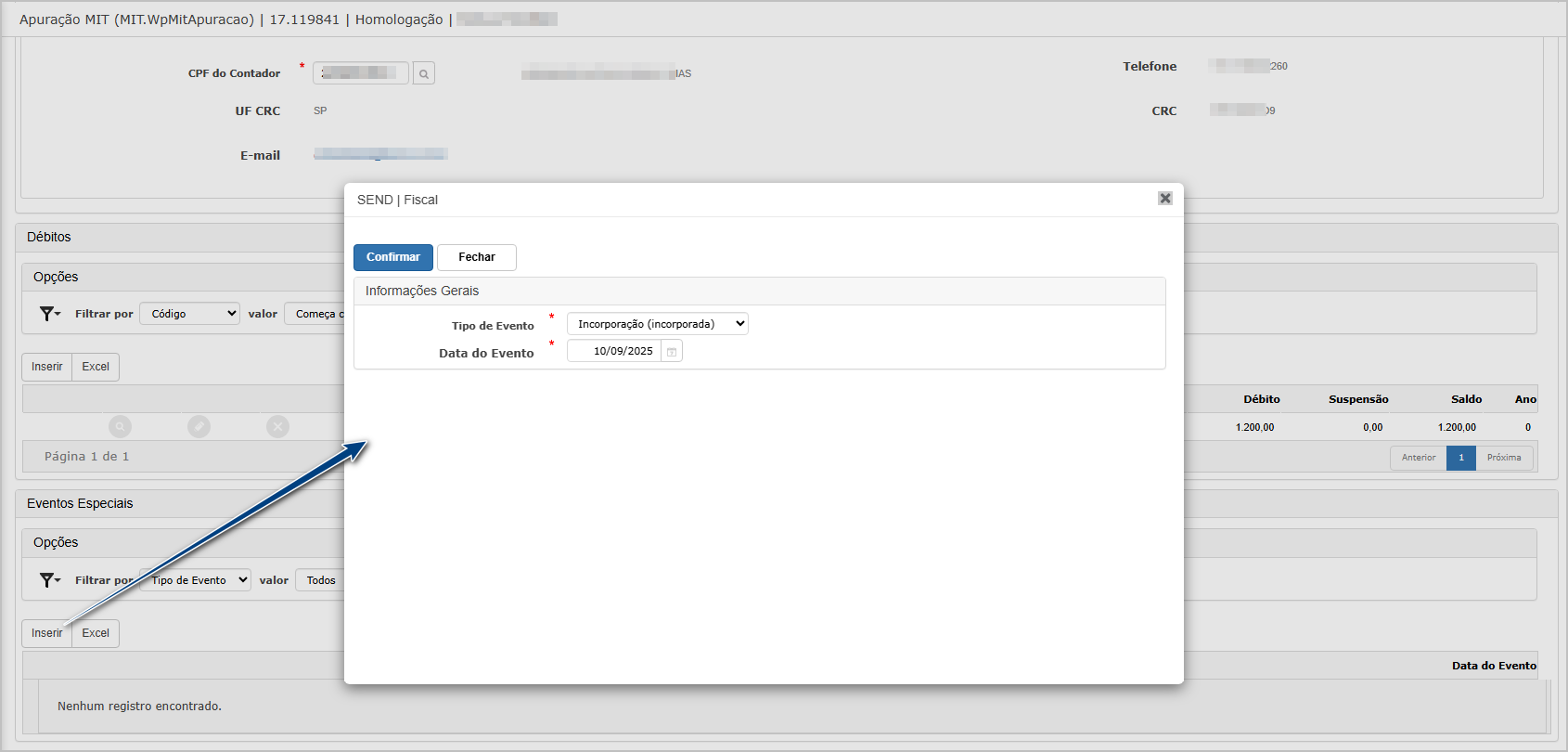
Observação: Quando marcada a opção Apuração sem movimento, os blocos de débitos e eventos especiais são ocultadosTodos.
Cenário 3: Relatório de Conferência (Excel)
Passos:
Resultado Esperado:esperado
-
PDF
O-
Relatório
éemgeradoPDF contendo todos os bancos do período. -
Quebra por Banco; dentro de cada banco, detalhe organizado por Agência › Conta › Documento.
-
Identificação visível de Banco e Conta em cada bloco/linha.
-
Total por Banco exibido ao final de cada quebra.
-
Total Geral (Conciliados) no rodapé do relatório.
-
Totais numéricos coerentes com
sucesso.a base (soma dos detalhes = total por banco = composição do total geral).
-
- Excel
-
Planilha contém todas as linhas correspondentes ao PDF.
-
Colunas incluem Banco, Agência, Conta, Documento, valores, datas e Status.
-
Totais no Excel (quando somados) conferem com os totais do PDF por banco e total geral.
-
Tela principalde da apuraçãofiltros
Na tela principal, clique em editar ou consultar.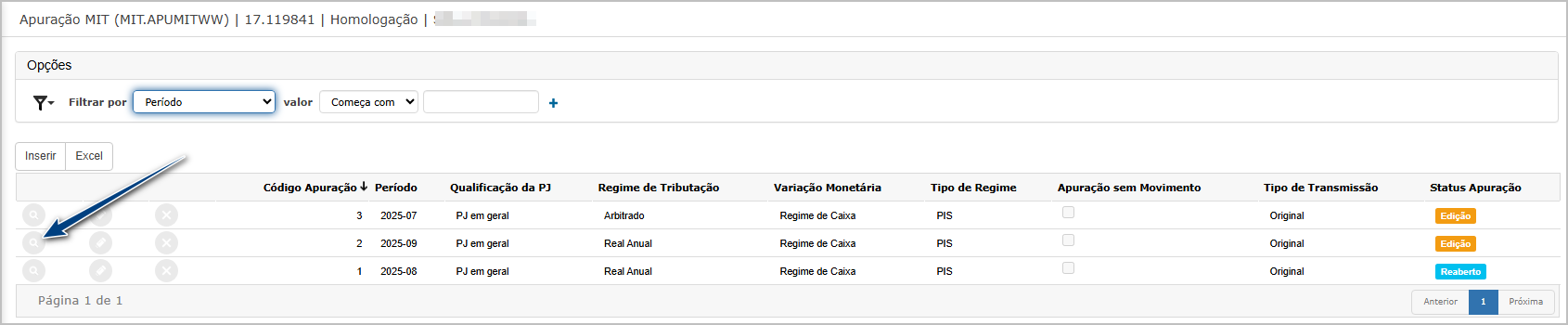
Ao abrir a tela do período escolhido, clique no botão Arquivo Excel.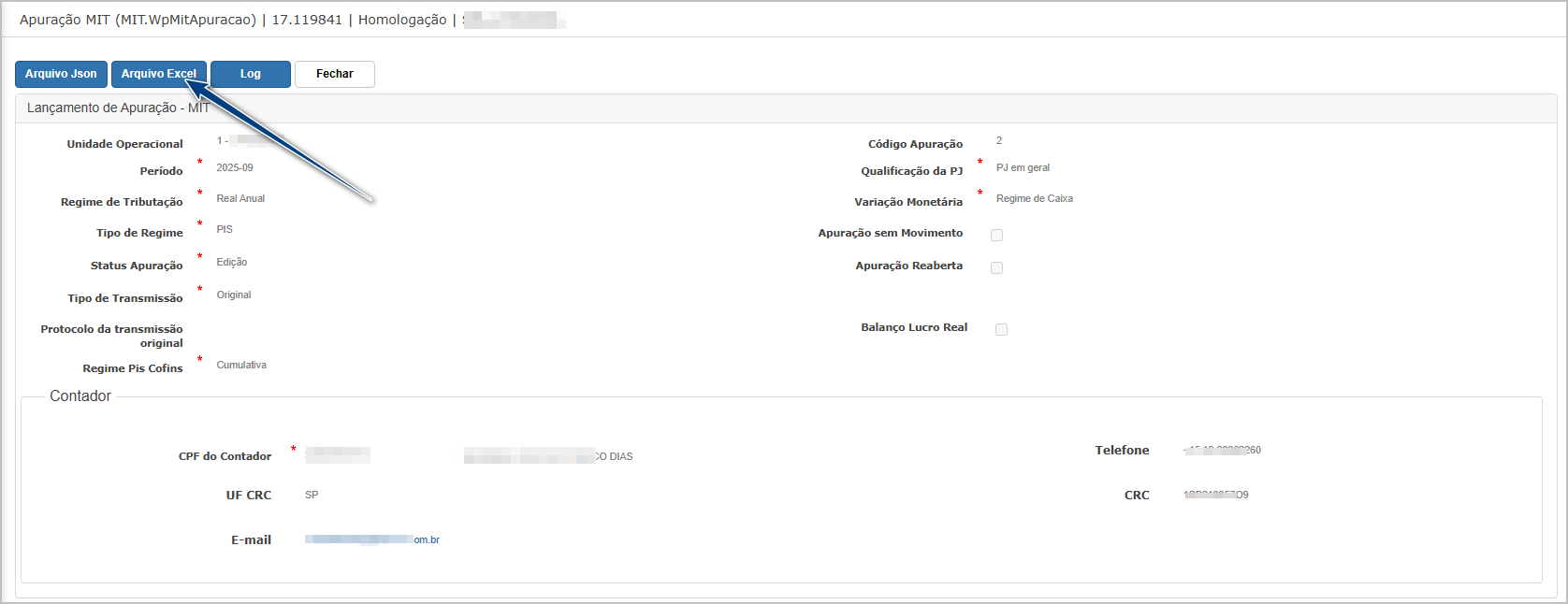
Relatório gerado Excel
Cenário 4:3: GeraçãEmissão doNão Arquivoconciliados JSONpara Todos os bancos.
Passos:Passos
-
AcessarAbriroDocumentosmenuManutenção > MIT > Apuração;(Unificado). -
ClicarInformaremPeríodo.Arquivo -
Selecionar Não conciliados.
-
Marcar Todos os bancos/contas/agências.
-
Imprimir (PDF / Excel).
Resultado Esperado:esperado
-
éPDF:
gerado-
PDF único com
sucesso.todas as pendências do período. -
AcessandoQuebraaporfuncionalidadeBanco
e detalhe Agência / Conta / Documento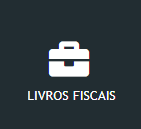
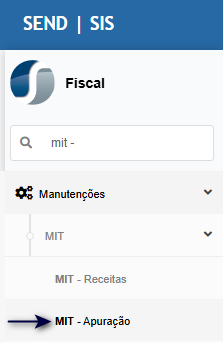
-
Identificação de Banco e Conta evidente.
-
Total por Banco apresentado (não há Total Geral obrigatório para Não conciliados, conforme ajuste).
-
Registros listados somente com status Não conciliado.
-
- Excel
-
Planilha contém todas as linhas correspondentes ao PDF.
-
Colunas incluem Banco, Agência, Conta, Documento, valores, datas e Status.
-
Totais no Excel (quando somados) conferem com os totais do PDF por banco e total geral.
-
Tela principalde da apuração.
Na tela principal, clique em editar ou consultar.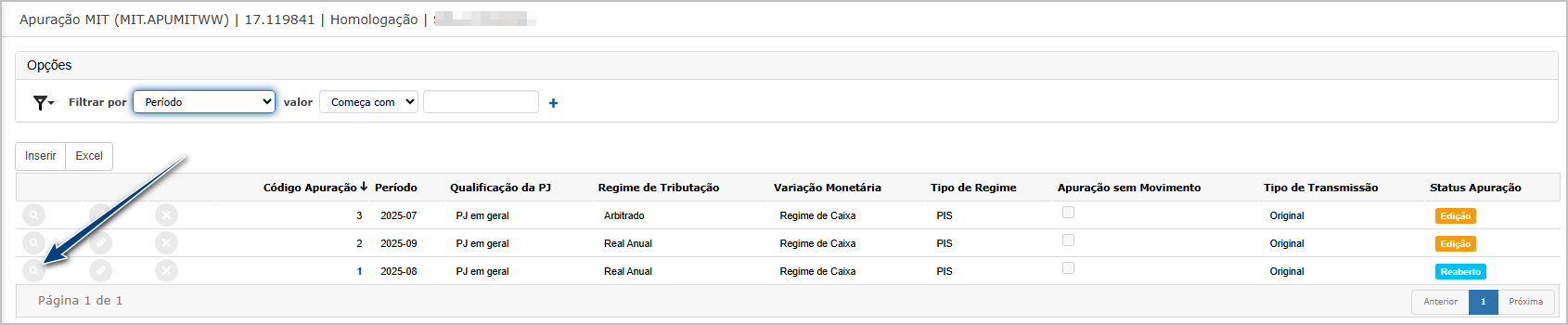
Ao abrir a tela do período escolhido, clique no botão Arquivo Json.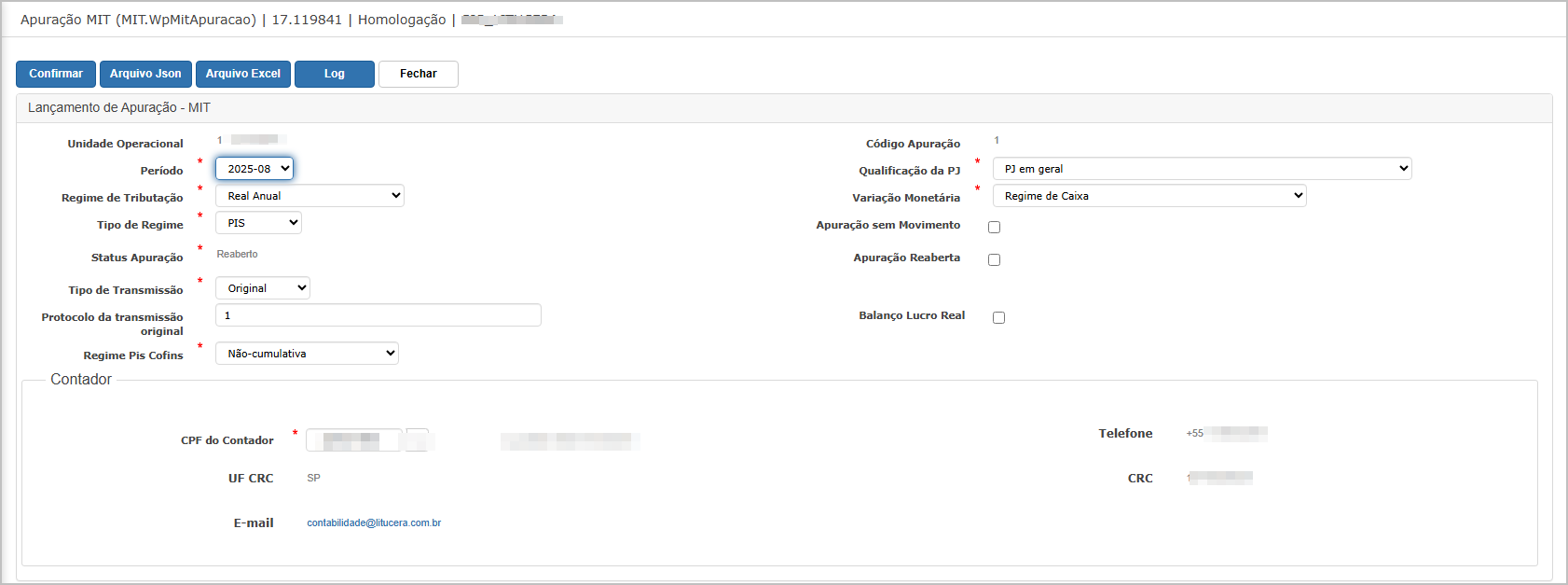
Json Geradofiltros
NomeRelatório dogerado arquivo: PDFCNPJ raiz (8) + “-MIT-” + AAAA + MM + “.json”. (87654321-MIT-202504.json)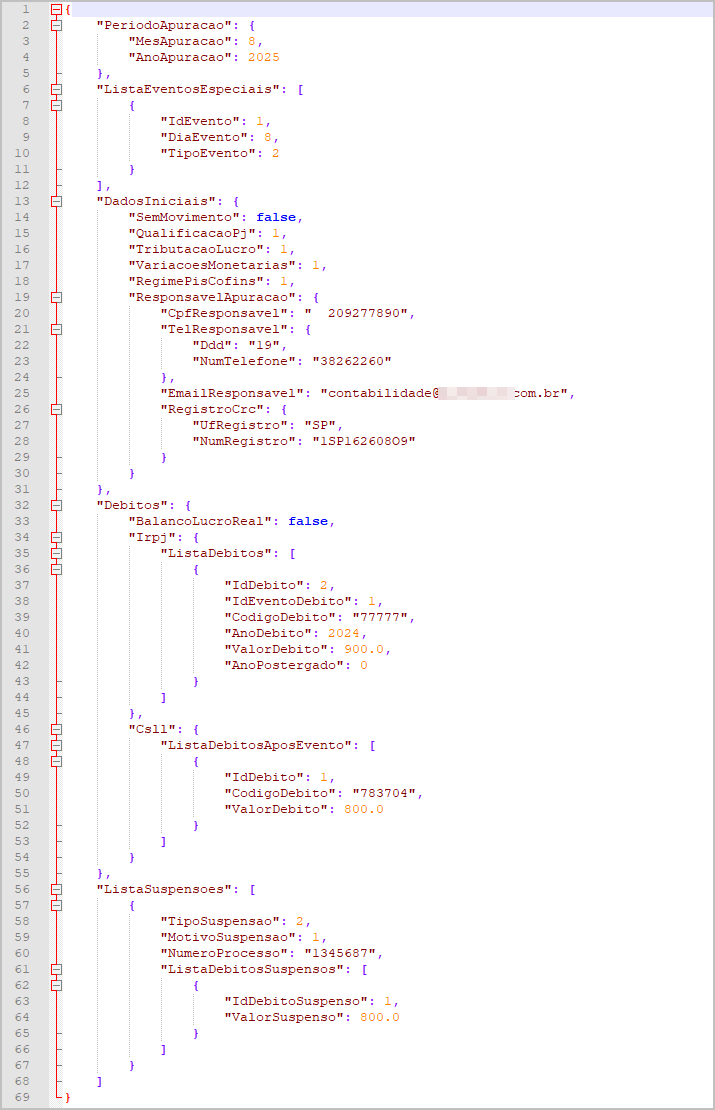
Relatório gerado Excel
Cenário 5:4: Status da ApuraçãEmissão Ambos (cicloConsolidado deem vida).um único arquivo)
Passos:Passos
-
AcessarAbriroDocumentosmenuManutenção > MIT > Status da Apuração;(Unificado). -
ClicarInformaremEditar Sattus
Período. SelecioneoSelecionar
novoAmbos.status-
Marcar Todos
Confirme.os bancos/contas/agências. -
Imprimir (PDF).
Resultado Esperado: O sistema deve permitir realizar manutenção no status da apuração.
Tela de Manutençãoesperado
Ao entrar na tela serão exibidos as apuração.
Clique em editar, o sistema exibirá um pop-up para alteração do status.Após seleção, confirme a gravação.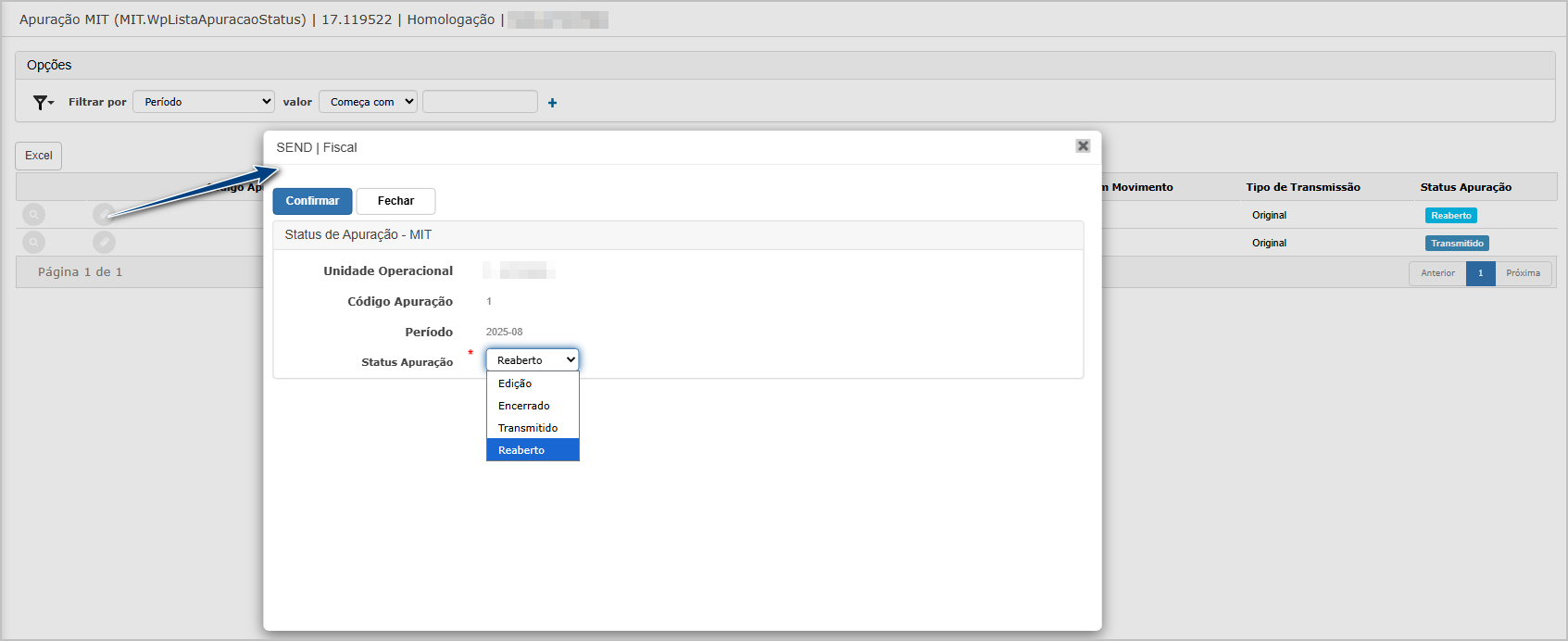
Status disponíveis:
-
Arquivo único contendo
Edição:conciliadosAoegerarnãolançamentoconciliados. -
Organização por Banco com distinção por status dentro da
apuraçquebra (ex.: blocos ou marcaçãoode statuséporgravado como Edição, nesse status é permitida manutenção na apuração.linha). -
Encerrado:Deve ser selecionada esse status quandoa apuração com todos os requisitos válidos estiverem lançados e validados. Não será permitida a ediçIdentificação deestrutura.Banco/Conta em todas as linhas. -
Reabertura:Total por BancoAoporselecionarstatus (quando aplicável) e Total Geral para aopção,parteodesistema permitirá ajustes e nova geração JSONConciliados. -
Contagem de linhas de
Transmitido:AmbosApós=downloadConciliadose upload no e-CAC (processo manual), registrar status “Transmitido”.+ Nãoseráconciliadospermitidadoa edição de estrutura.período.
Tela de filtros
Relatório gerado PDF
Relatório gerado Excel

ATENÇÃO: As informações neste documento são meramente ilustrativas e utilizadas apenas para fins de teste.